È possibile posizionare singole istanze di armatura in host validi espandendo la forma dell'armatura in modo da riempire un riquadro definito da due punti.
Per default, il riquadro viene allineato al sistema di coordinate della vista o è possibile allinearlo ad un riferimento differente specificato durante il posizionamento.
- Fare clic sulla scheda Struttura
 menu a discesa Rinforzo
menu a discesa Rinforzo 
 Impostazioni armatura. Determinare se la corrispondenza delle forme di armatura include riferimenti ai ganci. È importante specificare questa opzione prima del posizionamento di un'armatura nel progetto, in quanto non sarà possibile modificare l'opzione nelle fasi successive del processo di progettazione. Chiudere la finestra di dialogo al termine dell'operazione.
Impostazioni armatura. Determinare se la corrispondenza delle forme di armatura include riferimenti ai ganci. È importante specificare questa opzione prima del posizionamento di un'armatura nel progetto, in quanto non sarà possibile modificare l'opzione nelle fasi successive del processo di progettazione. Chiudere la finestra di dialogo al termine dell'operazione.
- Fare clic sulla scheda Struttura
 gruppo Rinforzo
gruppo Rinforzo
 (Armatura).
Nota: Tale strumento è disponibile anche nella scheda contestuale della selezione per elementi che costituiscono host validi per le armature.
(Armatura).
Nota: Tale strumento è disponibile anche nella scheda contestuale della selezione per elementi che costituiscono host validi per le armature. - Fare clic su Modifica | Posiziona armatura
 gruppo Metodi di posizionamento
gruppo Metodi di posizionamento 
 (Per due punti).
(Per due punti).
- Posizionare il cursore all'interno di un host valido per posizionare il primo punto.
- Definire le quote della barra o le estensioni del gruppo, quindi fare clic sul secondo punto da posizionare.
- Nel Selettore di tipo, nella parte superiore della tavolozza Proprietà, selezionare il tipo di armatura desiderato.
- Facoltativo. Se necessario, fare clic sulla scheda Modifica | Posiziona armatura
 gruppo Famiglia
gruppo Famiglia
 (Carica forme) per caricare forme dell'armatura aggiuntive.
(Carica forme) per caricare forme dell'armatura aggiuntive.
- In Seleziona tipo di forma dell'armatura nella barra delle opzioni o nel Browser forme di armatura, selezionare la forma dell'armatura desiderata.
- Selezionare il piano di posizionamento. Fare clic su uno dei seguenti piani di posizionamento nella scheda Modifica | Posiziona armatura
 gruppo Piano di posizionamento
gruppo Piano di posizionamento
 (Piano di lavoro corrente)
(Piano di lavoro corrente)
 (Riferimento di copriferro più vicino)
(Riferimento di copriferro più vicino)
 (Riferimento di copriferro più lontano)
(Riferimento di copriferro più lontano)
Il piano definisce la posizione dell'armatura nell'host.
- Selezionare l'orientamento o la prospettiva di posizionamento.
-
 (Parallelo al piano di lavoro)
(Parallelo al piano di lavoro)
 (Orizzontale)
(Orizzontale)
 (Verticale)
(Verticale)
 (Segmento perpendicolare)
(Segmento perpendicolare)
Utilizzare l'opzione Parallelo al piano di lavoro per posizionare il piano della barra parallelo al piano di lavoro corrente o come gruppo Orizzontale o Verticale, con il piano della barra perpendicolare al piano di lavoro. Per le forme di armatura a segmento singolo è possibile posizionare la barra o impostare la rotazione in qualsiasi direzione utilizzando le opzioni Parallelo al piano di lavoro e Segmento perpendicolare. Queste opzioni consentono inoltre l'allineamento automatico ai riferimenti visibili e l'input diretto delle lunghezze della barra o del gruppo tramite la quota temporanea.
Per le forme di armatura con più segmenti, il vincolo Parallelo al piano di lavoro consente di espandere la forma in un riquadro definito dai due punti.Parallelo al piano di lavoro Segmento perpendicolare 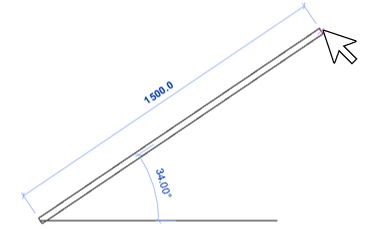
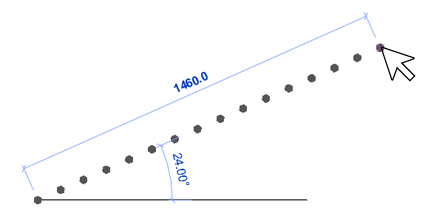
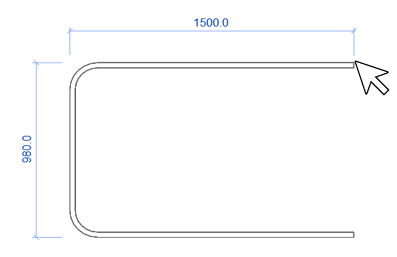
L'orientamento definisce il modo in cui l'armatura viene allineata al momento del posizionamento nell'elemento host.
Suggerimento: Utilizzare le parentesi "[" o "]" per passare rapidamente da un'opzione di orientamento all'altra. -
- Posizionare il cursore all'interno di un host valido per posizionare il primo punto e definire le quote della barra o le estensioni del gruppo, quindi fare clic sul secondo punto per posizionarlo. Se necessario, premere la BARRA SPAZIATRICE durante il posizionamento per modificare l'orientamento della forma di armatura all'interno del riferimento del copriferro. Allo stesso modo, per modificare l'orientamento dopo l'inserimento, selezionare l'armatura e premere la BARRA SPAZIATRICE.
Suggerimento: Se si posiziona un'armatura con stile standard adiacente all'armatura con stile staffa/tirante, l'armatura standard effettuerà lo snap lungo il bordo dell'armatura staffa/tirante. Ciò include i bordi diritti, i raccordi e i ganci dell'armatura della staffa e del tirante.
- È inoltre possibile allineare il riquadro che definisce la dimensione dell'armatura a qualsiasi riferimento nel progetto premendo il tasto Freccia SU mentre si posiziona il cursore sul riferimento. È possibile eseguire questa operazione prima o dopo la selezione del primo punto del riquadro. Premere il tasto Freccia SU su uno spazio vuoto OPPURE uscire dal posizionamento dell'armatura per reimpostare la rotazione.
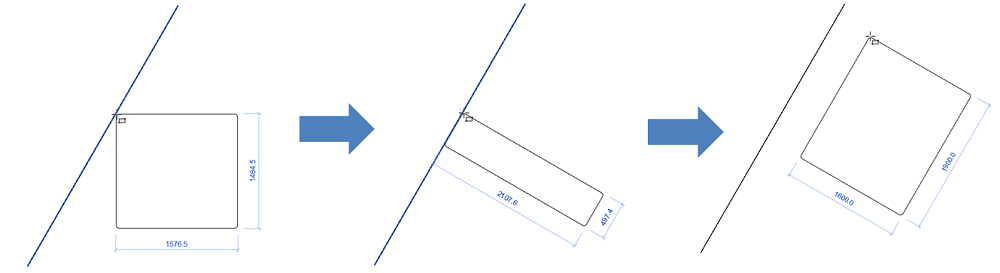
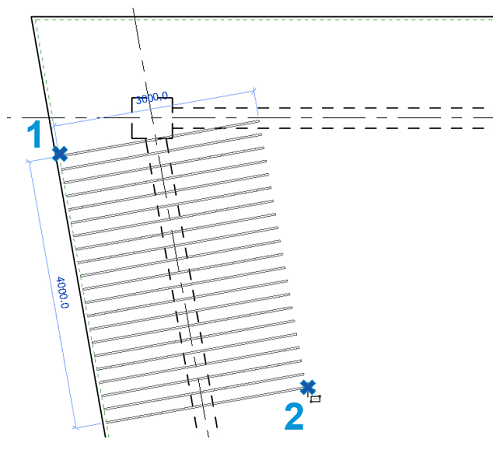
- Facoltativo. La lunghezza dell'armatura verrà impostata per default sulla lunghezza degli elementi host entro i vincoli del riferimento del copriferro. Per modificare la lunghezza, aprire la vista di pianta o di prospetto, quindi selezionare l'istanza di armatura e modificarne le estremità in base alle esigenze.
 Video: Posiziona armatura - Per due punti
Video: Posiziona armatura - Per due punti